Для использования самых новых возможностей «Камеры» iPhone убедитесь, что используете самую последнюю версию iOS. А для переключения между режимами воспользуйтесь смахиваниями влево и вправо.
Режим «Фото»
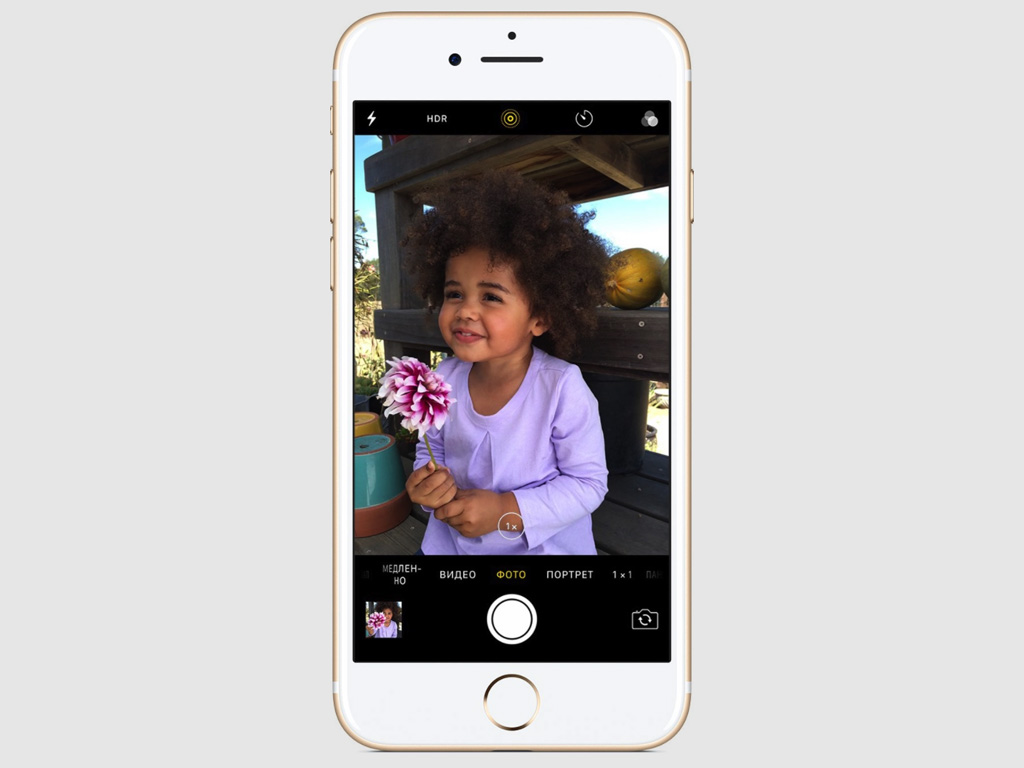
При открытии приложения «Камера» обычно включается стандартный режим «Фото», с помощью которого можно делать обыкновенные фотографии без дополнительных нюансов.
На iPhone 6s и более новых моделях можно использовать Live Photo — снимки, которые оживают при прикосновении к ним с усилием с использованием технологии 3D Touch.
Интересно: Новые возможности Live Photo в iOS 11
Приложение «Камера» автоматически настраивает фокус и экспозицию по выбранному объекту съемки, чтобы ваши фотографии получались максимально четкими и в меру освещенными.
Можно изменить фокус и экспозицию камеры для выбранного участка кадра. Чтобы сделать это, перед съемкой нажмите на экран в том месте, для которого нужно настроить дополнительные параметры.
Затем, если нужно оставить фокус и экспозицию в том же месте, нажмите и удерживайте экран, пока не появится надпись «Фиксация экспозиции/фокуса».
Вы также можете менять экспозицию вручную. Для этого выберите объект для фокусировки касанием, а затем настройте ее, водя пальцем по экрану вверх и вниз.
Режим «Портрет»
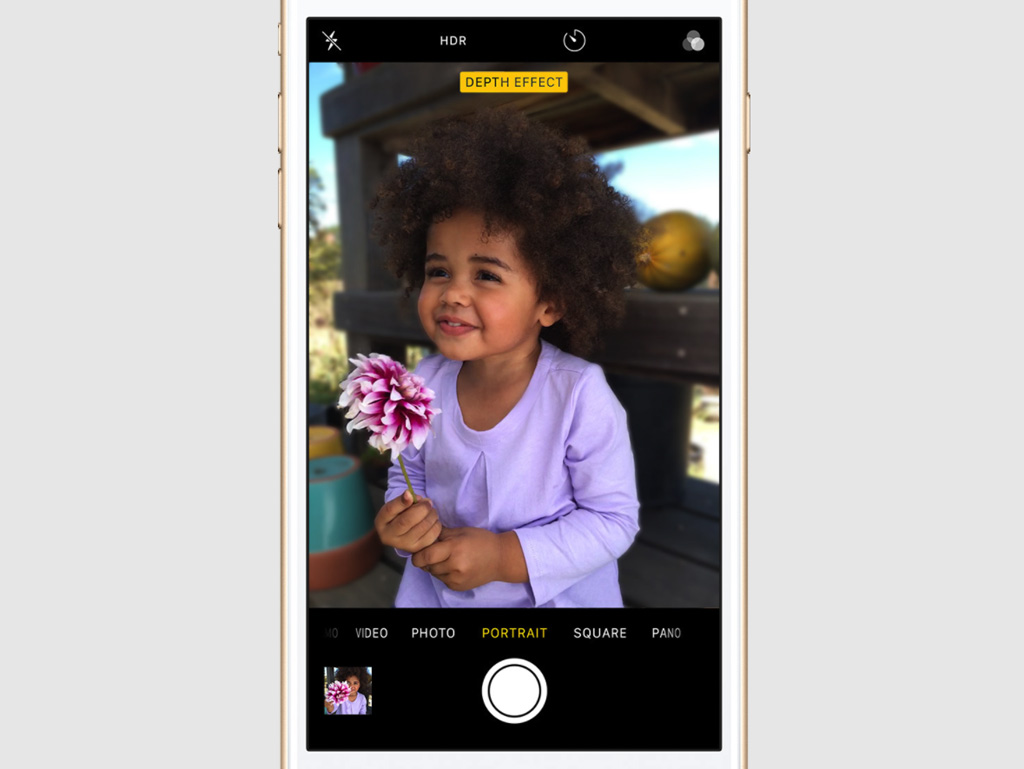
В iPhone X, iPhone 8 Plus и iPhone 7 Plus применяется специальная система из двух камер, благодаря которой вы можете использовать режим портретной съемки.
С помощью него создается эффект глубины резкости — сохранение четкости главного объекта и размытие заднего плана как на зеркальных камерах.
Для использования этого эффекта после перехода в режим «Портрет» дождитесь появления специального желтого поля с надписью «Эффект глубины» и сделайте фотографию.
На iPhone X и iPhone 8 Plus вы также можете использовать функцию портретного освещения. Для этого после получения фотографии нажмите на кнопку «Изменить» и выберите один из предложенных эффектов.
Подробнее: Как использовать «Портретное освещение» на iPhone X и 8 Plus
В данном случае вы можете использовать такие эффекты: «Студийный свет», «Контурный свет», «Сценический свет» или «Сценический свет — моно».
Режим «Квадрат»
Режим квадрат меняет соотношение сторон кадра на 1 к 1, который активно используется в социальных сетях. С помощью него вы можете быстро сделать фото и сразу поделиться им с друзьями.
Режим «Панорама»
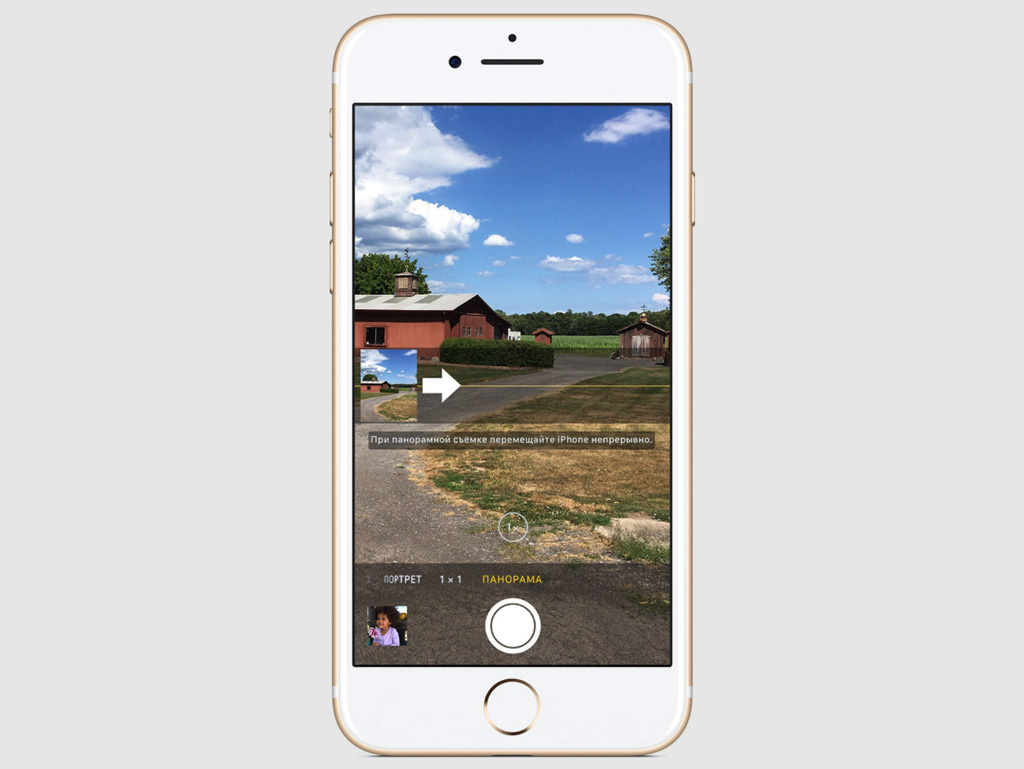
Если вы хотите сфотографировать невероятно красивый пейзаж, но он не умещается в одном кадре целиком, используйте режим «Панорама», который поможет поместить в кадр гораздо больше.
Сразу после выбора режима «Панорама» в центре экрана появляется специальная направляющая линия, которая помогает сделать фотографию.
Если нужно снять панораму в направлении слева направо, обратите внимание на то, чтобы стрелка указывала вправо. Если нужно сменить направление, нажмите на стрелку.
Нажмите кнопку спуска затвора и медленно перемещайте камеру по прямой линии к следующему кадру снимка. Двигайте iPhone так, чтобы стрелка постоянно находилась на желтой направляющей линии.
Режим «Видео»
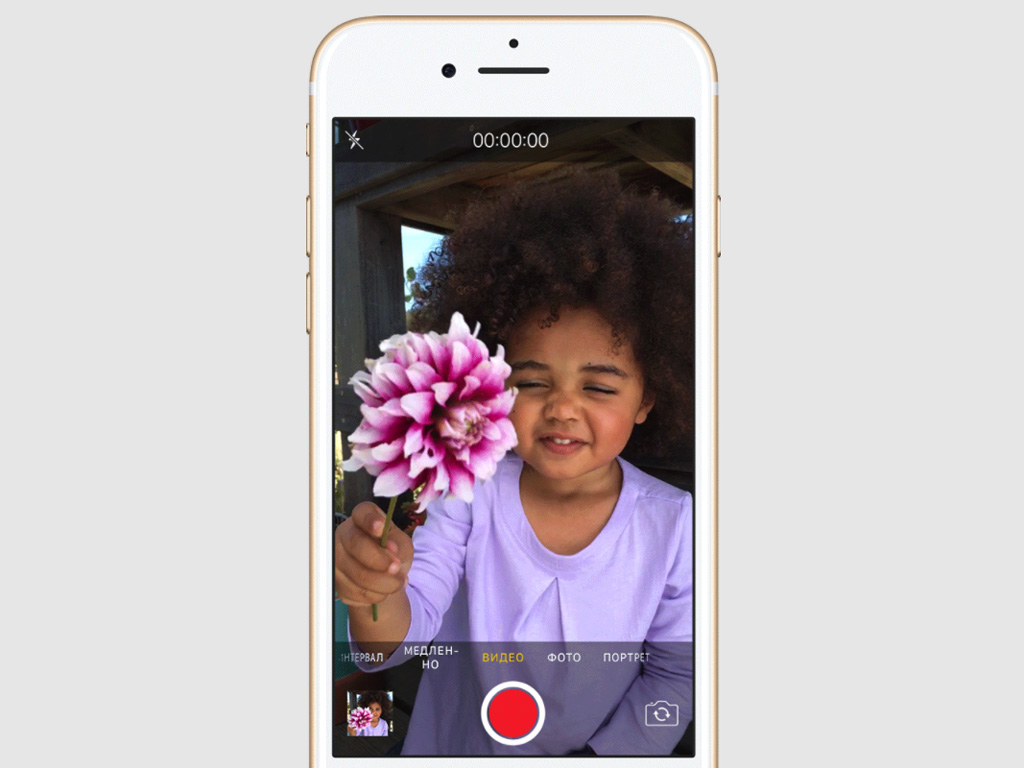
При переходе в режим «Видео» кнопка спуска затвора меняет цвет с белого на красный. При этом после первого нажатия на нее запись начинается, а при повторном останавливается.
Обратите внимание, во время съемки видео, вы можете одновременно делать фотографии. Для этого используйте маленькую белую кнопку спуска затвора, которая появляется в левом нижнем углу экрана.
Режим «Замедленно»
В этом режиме камера будет вести съёмку с повышенной частотой кадров, благодаря чему при воспроизведении все движения будут замедлены в несколько раз. Это поможет создать эффектный видеоролик, в котором будут видны такие детали, которые не получится рассмотреть невооруженным глазом.
Такие видео можно даже редактировать стандартными средствами системы, чтобы замедление начиналось и завершалось в выбранное вами время.
Режим «Таймлапс»
Для съёмки в этом режиме рекомендуется зафиксировать iPhone неподвижно, коснуться кнопки затвора и ждать: от нескольких минут до нескольких часов.
Всё это время iPhone будет делать снимки с интервалами, а, когда вы решите закончить съёмку, на выходе получите видеоролик. Все движения на нём будут ускорены: события целого дня пройдут буквально за минуты.
